使用过windows系统的朋友想必对金山软件推出wps已经非常熟悉了,而小编在这里要带来wps office mac版,该版本内包括了wps office 文字、wps office 表格以及wps office 演示,通过这款软件,您可以实现办公软件最常用的文字、表格、演示等多种功能。wps office mac中文版具有内存占用低、运行速度快、体积小巧、强大插件平台支持等特点、和微软的office系列相比,wps在筛选、搜索等功能上都进行了极大的优化,可以做到一键完成工作,非常便捷,另外,wps还免费提供海量在线存储空间及文档模板、支持阅读和输出PDF文件、全面兼容微软Office97-2010格式(doc/docx/xls/xlsx/ppt/pptx等)独特优势,覆盖Windows、Linux、Android、iOS等多个平台,是您日常办公工具的最佳选择,欢迎有兴趣的朋友免费下载体验。

功能介绍
一、wps office 文字主要功能
1、页码
插入页码时可以直接选择“页码样式”、“位置”、“应用范围”;
也可以根据范围删除页码,操作直观、简单、高效。
2、文字工具
乱文档的克星,通过“文字工具”中的“智能格式整理”就 可以快速将文档内容进行基本的规范排版。
3、段落布局
通过拖拉的方式,直观的给文字内容设置“首行缩进”、 “悬挂缩进”、增减“行间距”等,操作高效、便捷。
4、表格工具WPS文字将表格中常用的功能,以控点的方式在表格上直观的 展现出来,方便用户快速便捷的操作,高效省时。
5、回到上一次编辑位置
WPS文字新增回到上一次编辑位置功能,智 能记忆上一次编辑位置,继续编辑更方便
6、自由添加水印
WPS文字,自由设置水印内容、形式、位置。
7、章节导航
封面目录、页眉页脚插入节、删除节、合并 到上一节、编辑章节名称...... 有了章节导航,所有节的操作,so easy!
8、文档输出多样化
输出为PDF:将文档输出为PDF格式
输出为长图片:将文档输出为图片格式
pdf转word文档:将PDF文档转换为Word文档,以便编辑修改
PDF转图片:将PDF文档转为图片格式
图片转文字:将图片中的文字提取出来。
二、wps office 表格特色功能
1、支持计数的筛选面板
筛选的同时统计相同内容的个数,并支持导出,表格统计更高效。
2、单项筛选
在Excel中做单项条件的筛选操作步骤是:
(1)取消“全选”复选框的勾选
(2)选择要筛选的条件
(3)确定
而在WPS表格中,只用点击“仅筛选此项”, 即可快速设置上筛选条件,方便快捷。
3、阅读模式
选中的单元格通过高亮显示的方式(高亮的颜色可以自定义),清晰明了的展现出来,防止看错数据所对应的行列。
4、高亮重复项
一键就可以将重复项高亮显示出来,拒绝录入重复值, 可快速查找重复数据,有效防止数据重复录入, 高效快捷。
5、对长数据的特殊处理
对输入的“长数据”做“智能”的处理,保证长数据的完整性, 避开给用户带去不必要的困扰,也简化了操作步骤。
6、突出显示
成千上万的数据,如何才能找到需要的关键信息? 用[突出显示],三两下鼠标点击, 这些信息立即醒目的呈现在您的面前、无所遁形。
三、wps office 演示特色功能
1、魔法棒WPS提供了成千上百种模板,一键就可以轻松应用在幻灯片上,轻松给幻灯片换上各种衣服,总有一套打动你。
2、在线版式图文混排时,图片、形状这些对象都该怎么排?目录都有些什么样式?过渡页该如何设计……在线版式都轻松搞定,让幻灯片更显专业
3、范文库海量范文供您挑选,演示从此不再求人。
4、更多设计方案幻灯片更多设计方案,这一次我们要让你的演示赢得更多喝彩。
5、自定义母版字体设置字体有新招!自定义母版字体从根本上满足您对字体设置的个性化需求。
6、演示工具每次编辑演示文档、输入文字都要重新设置字体,难道就不能smart一点?让WPS演示为您提供更贴心的快捷设置!
7、分页插入图片原来批量插入图片还能“分页”?还不试试就out了。
8、文档输出多样化输出为PDF:将文档输出为PDF格式
输出为长图片:将文档输出为图片格式
PDF转Word文档:将PDF文档转换为Word文档,以便编辑修改
PDF转图片:将PDF文档转为图片格式
图片转文字:将图片中的文字提取出来。
wps mac版--WPS文字常用快捷键
帮助 F1
任务窗格 Cmd+F1
新建空白文档 Cmd+N
编辑:
复制 Cmd+C
粘贴 Cmd+V
复制格式 Cmd+Shift+C
粘贴格式 Cmd+Shift+V
全选 Cmd+A
查找 Cmd+F
替换 Cmd+H
定位 Cmd+G
撤销 Cmd+Z
恢复 Cmd+Y
插入书签 Cmd+Shift+F5
插入分页符 Cmd+Enter
插入换行符 Shift+Enter
插入空域 Cmd+F9
格式:
字体 Cmd+D
加粗 Cmd+B
倾斜 Cmd+I
下划线 Cmd+U
增大字号 Cmd+Shift+. 或者Cmd+]
减小字号 Cmd+Shift+, 或者Cmd+[
上标 Cmd+Shift+=
下标 Cmd++
两端对齐 Cmd+J
居中对齐 Cmd+E
左对齐 Cmd+L
右对齐 Cmd+R
分散对齐 Cmd+Shift+J
增加缩进量 Alt+Shift+Right
减少缩进量 Alt+Shift+Left
工具:
字数统计 Cmd+Shift+G
切换全部域代码 Alt+F9
查看域代码 Alt+F9
更新域 F9
切换域代码 Shift+F9
更新日志
v12.1.23141版本
修复了一些已知问题
其它版本下载
同厂商
北京金山办公软件股份有限公司更多+
WPS协作mac版 v5.34.0官方版496.62M

金山文档Mac版 v3.11.2官方版133.15M

金山词霸mac版 v1.1.8官方版4.27M
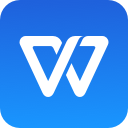
wps2016 mac版 v6.2.23.88M

猎豹清理大师官方正版 v6.23.3安卓版46.27M

金山会议官方app v1.76.332安卓版81.45M

全民泡泡超人华为版 v2.15.1安卓版1.91G

推栏app v2.3.0安卓版65.15M

金山打字游戏拯救苹果 v8.1.0.124.72M

剑网3玲珑密保锁手机版 v4.2.36安卓版24.66M

金山打字游戏鼠的故事 v8.1.0.124.72M

金山打字游戏太空大战 v8.1.0.124.72M
- 电脑表格制作软件
-
 更多 (14个) >>电脑表格制作软件大全 表格是现在工作中最常用的软件,可以将复杂数据非常清楚的展现出来,还能加入大量公式自动计算,功能非常强大,在办公、会计和各个领域都有广泛应用。那电脑上制作表格的软件有哪些呢?电脑制作表格的软件哪个好?这里多多小编就给大家推荐一些电脑上制作表格的软件,如microsoft office、wps office、蓝山Office等等,这些表格制作软件都拥有强大的功能和易用的界面,可以进行各种数学和统计计算,还可以生成各种图表和复杂的数据分析,但各有优劣,用户可以根据自己的需求和习惯选择最适合自己的软件。
更多 (14个) >>电脑表格制作软件大全 表格是现在工作中最常用的软件,可以将复杂数据非常清楚的展现出来,还能加入大量公式自动计算,功能非常强大,在办公、会计和各个领域都有广泛应用。那电脑上制作表格的软件有哪些呢?电脑制作表格的软件哪个好?这里多多小编就给大家推荐一些电脑上制作表格的软件,如microsoft office、wps office、蓝山Office等等,这些表格制作软件都拥有强大的功能和易用的界面,可以进行各种数学和统计计算,还可以生成各种图表和复杂的数据分析,但各有优劣,用户可以根据自己的需求和习惯选择最适合自己的软件。 -
-
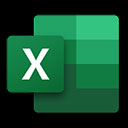
microsoft excel for mac版 955.89M
查看/简体中文v16.84苹果版 -

wps office for mac官方版 6.42M
查看/简体中文v12.1.23141 -
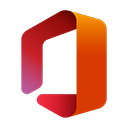
office 2021 mac版 1.77G
查看/简体中文v16.57 -

pageoffice官方版 99.78M
查看/简体中文v6.5.2.1 -

Excel2003(excel表格制作软件) 12.83M
查看/简体中文绿色版 -

极速Office 2023 159.69M
查看/简体中文v3.0.0.2官方版 -
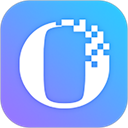
永中Office专业版 414.63M
查看/简体中文v9.0.5847.101 -

雷鸟365 1.78G
查看/简体中文v4.3.5官方版 -

openoffice中文版 125.09M
查看/简体中文v4.1.15官方版 -

excel2007免费完整版 61M
查看/简体中文免激活版 -

泛微e-office官方电脑版 3.67M
查看/简体中文v11.0pc版 -

蓝山Office2021桌面版 2.14M
查看/简体中文v1.4.1.10907官方版
-
- 下载地址
- 电脑版
- 安卓版
- iPhone版
- iPad版
发表评论
1人参与,1条评论- 第1楼浙江省丽水市青田县电信网友发表于: 2019-09-30 17:41:40
- 觉得好用0盖楼(回复)
软件排行榜
热门推荐
 outlook for mac 2016 v15.8.1中文版830.17M / 简体中文
outlook for mac 2016 v15.8.1中文版830.17M / 简体中文 印象笔记mac版 v9.8.0官方版182.92M / 简体中文
印象笔记mac版 v9.8.0官方版182.92M / 简体中文 typora mac中文版 v1.12.213.73M / 简体中文
typora mac中文版 v1.12.213.73M / 简体中文 钉钉mac电脑版 v8.1.0官方版484.73M / 简体中文
钉钉mac电脑版 v8.1.0官方版484.73M / 简体中文 够快云库mac版 v6.6.25.9180官方版9.78M / 简体中文
够快云库mac版 v6.6.25.9180官方版9.78M / 简体中文 drawio mac版 v28.2.5官方版146.75M / 简体中文
drawio mac版 v28.2.5官方版146.75M / 简体中文 网易灵犀办公mac版 v1.54.2官方版121.41M / 简体中文
网易灵犀办公mac版 v1.54.2官方版121.41M / 简体中文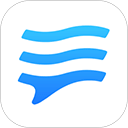 如流mac版 v2.3.56.4357.98M / 简体中文
如流mac版 v2.3.56.4357.98M / 简体中文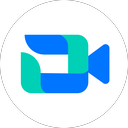 飞书会议室mac版 v7.52.3官方版351.65M / 简体中文
飞书会议室mac版 v7.52.3官方版351.65M / 简体中文 小黑屋云写作苹果电脑版 v6.2.1.1官方版101.98M / 简体中文
小黑屋云写作苹果电脑版 v6.2.1.1官方版101.98M / 简体中文








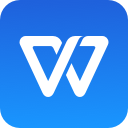









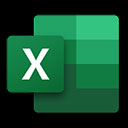

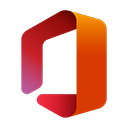



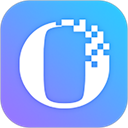









 outlook for mac 2016 v15.8.1中文版
outlook for mac 2016 v15.8.1中文版 印象笔记mac版 v9.8.0官方版
印象笔记mac版 v9.8.0官方版 typora mac中文版 v1.12.2
typora mac中文版 v1.12.2 钉钉mac电脑版 v8.1.0官方版
钉钉mac电脑版 v8.1.0官方版 够快云库mac版 v6.6.25.9180官方版
够快云库mac版 v6.6.25.9180官方版 drawio mac版 v28.2.5官方版
drawio mac版 v28.2.5官方版 网易灵犀办公mac版 v1.54.2官方版
网易灵犀办公mac版 v1.54.2官方版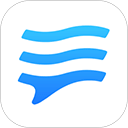 如流mac版 v2.3.56.4
如流mac版 v2.3.56.4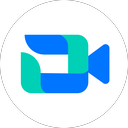 飞书会议室mac版 v7.52.3官方版
飞书会议室mac版 v7.52.3官方版 小黑屋云写作苹果电脑版 v6.2.1.1官方版
小黑屋云写作苹果电脑版 v6.2.1.1官方版 赣公网安备36010602000168号
赣公网安备36010602000168号